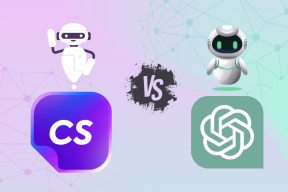วิธีสร้างโลโก้ใน Canva บนมือถือและ PC
เบ็ดเตล็ด / / November 29, 2021
หมดยุคที่คุณต้องจ้างนักออกแบบเพื่อสร้างโลโก้ระดับมืออาชีพสำหรับการสร้างแบรนด์ส่วนบุคคล บริษัท หรือการเริ่มต้นใช้งาน วันนี้เราได้ทุ่มเท เครื่องมือออกแบบกราฟิก เช่น Canva และ Desygner ที่มีเทมเพลตในตัวเพื่อสร้างโลโก้ที่สะดุดตาขณะเดินทาง ในบรรดาเครื่องมือออกแบบกราฟิก ปัจจุบัน Canva เป็นผู้นำการแข่งขันด้วยเทมเพลตนับพัน ตัวแก้ไขการลากและวางที่ยอดเยี่ยม ฟังก์ชันการแชร์ที่หลากหลาย อ่านเพื่อเรียนรู้วิธีสร้างโลโก้โดยใช้ Canva บนเดสก์ท็อปและแอปบนอุปกรณ์เคลื่อนที่

Canva เป็นเครื่องมือฟรีสำหรับการออกแบบกราฟิก เช่น บัตรเชิญ โปสเตอร์ รูปภาพสำหรับโซเชียลมีเดีย และอื่นๆ แต่มีเพียงไม่กี่คนที่รู้ว่า Canva ให้คุณออกแบบโลโก้บนเว็บไซต์ได้ นี่คือวิธีสร้างโลโก้โดยใช้ Canva บน iPhone หรือสมาร์ทโฟน Android และ PC
เกี่ยวกับ Guiding Tech
สร้างโลโก้โดยใช้ Canva บนเดสก์ท็อป
ในการสร้างโลโก้ด้วย Canva บนเดสก์ท็อป ให้ทำตามขั้นตอนเหล่านี้
ขั้นตอนที่ 1: ไปที่เว็บไซต์ของ Canva และลงชื่อเข้าใช้บัญชี Canva ของคุณ
เยือน Canva
ขั้นตอนที่ 2: ในหน้าหลัก พิมพ์ 'โลโก้' ในช่องค้นหาและคลิกที่ผลลัพธ์แรก

ขั้นตอนที่ 3: จะนำคุณไปยังหน้านักออกแบบโลโก้ ที่นี่ คุณสามารถเรียกดูเทมเพลตที่สร้างไว้ล่วงหน้า แล้วปรับแต่งได้ หรือคุณสามารถคลิกที่ 'ว่าง' เพื่อเริ่มต้นใหม่ทั้งหมด

บันทึก: เทมเพลตจำนวนมากมีป้ายกำกับว่า "Pro" หากต้องการใช้รูปภาพ ข้อความ เทมเพลต และเนื้อหาอื่นๆ บน Canva จะต้องสมัครสมาชิก Canva Pro Canva Pro มีให้ในราคา $12.95 ต่อเดือน เมื่อใช้ Canva Pro คุณสามารถสร้างชุดแบรนด์ของคุณเองได้
ขั้นตอนที่ 4: ในหน้าการออกแบบ คุณสามารถเลือกเทมเพลตสำหรับโลโก้ของคุณได้ทางด้านซ้ายมือ ตอนนี้คุณสามารถเล่นและเพิ่มข้อความ รูปภาพ รูปร่าง พื้นหลัง และตัวเลือกอื่นๆ ได้แล้ว

ขั้นตอนที่ 5: คุณสามารถเปลี่ยนแบบอักษร ข้อความ หมุน และโดยทั่วไปวางได้ทุกที่ที่คุณต้องการ

ขั้นตอนที่ 6: เมื่อคุณออกแบบโลโก้เสร็จแล้ว ให้คลิกที่ปุ่มดาวน์โหลดที่ด้านบนขวา คุณสามารถบันทึกโลโก้เป็น PNG หากเป็นภาพเคลื่อนไหว คุณสามารถดาวน์โหลดเป็นไฟล์ MP4
ขั้นตอนที่ 7: อย่าลืมตรวจสอบตัวเลือก 'พื้นหลังโปร่งใส' เมื่อส่งออกโลโก้ของคุณเป็นไฟล์ PNG การใช้พื้นหลังโปร่งใสทำให้สามารถผสมผสานกับไซต์และเอกสารต่างๆ ของคุณได้อย่างง่ายดาย นอกจากนี้ยังช่วยให้โลโก้ของคุณถูกเพิ่มเป็นเลเยอร์ที่ด้านบนของรูปภาพอื่นๆ ได้อย่างราบรื่น

นอกจากนี้ คุณสามารถเปลี่ยนความโปร่งใสของเนื้อหาบน Canva ได้ ถ้าคุณต้องการให้รูปร่าง พื้นหลัง หรือวัตถุบางอย่างปรากฏโดยมีความทึบน้อยกว่าแบบอื่นๆ คุณสามารถใช้ตัวเลือกความโปร่งใสได้ โดยค่าเริ่มต้น ความโปร่งใสจะถูกตั้งค่าเป็น 100 ใช้ตัวเลื่อนและเล่นด้วยความโปร่งใสของโลโก้จนกว่าคุณจะพอใจ

นี่คือข้อแตกต่างระหว่างโลโก้ที่มีพื้นหลังสีขาวน่าเกลียดและโลโก้ที่มีพื้นหลังโปร่งใส มันสร้างความแตกต่างอย่างมากเมื่อนำโลโก้ไปใช้กับโปสเตอร์หรือใบปลิว

มีเทมเพลตหลายแบบให้ออกแบบโลโก้ของคุณด้วยแอนิเมชั่นที่คุณสามารถใช้ในวิดีโอธุรกิจของคุณได้ ด้วยทุกเนื้อหา เช่น พื้นหลังหรือรูปร่าง คุณสามารถกำหนดแอนิเมชั่นบางอย่างให้กับเนื้อหาได้ ในตัวอย่างนี้ เราได้กำหนดวงกลมพื้นหลังของ GT ให้ปรากฏจากด้านหลัง

ขณะออกแบบโลโก้ คุณอาจต้องตัดพื้นหลังเป็นรูปร่างเฉพาะ เช่น หัวใจ รูปหกเหลี่ยม ซึ่งไม่มีให้ใน Canva โดยตรง ดูคำแนะนำของเราเกี่ยวกับ วิธีตัดรูปภาพให้เป็นรูปทรงเฉพาะบน Canva.
เกี่ยวกับ Guiding Tech
สร้างโลโก้โดยใช้ Canva บนมือถือ
ในการสร้างโลโก้ธุรกิจของคุณบน iPhone หรือสมาร์ทโฟน Android ให้ทำตามขั้นตอนเหล่านี้
ขั้นตอนที่ 1: ดาวน์โหลดและติดตั้งแอพ Canva จาก Google Play Store หรือ Apple App Store
ดาวน์โหลด Canva สำหรับ Android
ดาวน์โหลด Canva สำหรับ iPhone
ขั้นตอนที่ 2: เปิดแอปและลงชื่อเข้าใช้บัญชี Canva ของคุณ
ขั้นตอนที่ 3: ตอนนี้ ในแถบด้านบน พิมพ์ 'โลโก้' และคลิกที่ตัวเลือกแรก


ขั้นตอนที่ 4: เลือกจากเทมเพลตหรือเลือกตัวเลือกว่างเพื่อเริ่มต้น
ที่นี่ คุณสามารถปรับแต่งโลโก้ได้ในลักษณะเดียวกับที่คุณทำบนเดสก์ท็อป


เมื่อคุณออกแบบโลโก้เสร็จแล้ว คุณสามารถบันทึกลงในอุปกรณ์ของคุณได้ หรือจะแชร์ไปยัง Facebook, Instagram และโซเชียลมีเดียอื่นๆ ก็ได้ สำหรับลูกเล่นเพิ่มเติม โปรดดูคำแนะนำของเราเกี่ยวกับ วิธีใช้ Canva บน Android.
เกี่ยวกับ Guiding Tech
กำหนดวิสัยทัศน์ของคุณด้วยโลโก้
โลโก้มีบทบาทสำคัญในการกำหนดบริษัท สตาร์ทอัพ และแม้แต่องค์กร มันสื่อข้อความให้กับลูกค้าและสร้างสัญลักษณ์ภาพที่แสดงถึงวิสัยทัศน์ของคุณ ในบางครั้ง คุณสามารถสร้างหลักฐานการออกแบบสไตล์แนวคิดได้ด้วยตัวเองโดยใช้ Canva แล้วปรับแต่งขั้นสุดท้ายโดยมืออาชีพ ที่กล่าวว่า Canva ใช้งานง่ายกว่ามาก สำหรับทำโลโก้ง่ายๆ สำหรับชุมชน โรงเรียน วิทยาลัย หรืองานอื่นๆ ในท้องถิ่นของคุณ
ถัดไป: Adobe Spark เป็นข้อเสนอที่มีความสามารถจาก Adobe ในการสร้างการออกแบบกราฟิก อ่านโพสต์ด้านล่างเพื่อเรียนรู้ทางเลือก 5 อันดับแรกของ Adobe Spark